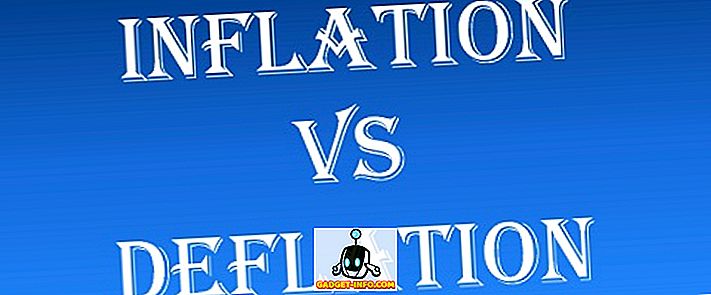Nowe smartfony Pixela od samego początku zyskały dużą popularność. Najwyższej klasy sprzęt, unikalna konstrukcja i najnowsza aktualizacja Androida sprawiły, że ludzie zwracają uwagę na pierwsze telefony "wyprodukowane przez Google". Jednak to, co naprawdę zwiększyło popularność Google Pixel, to ekskluzywność funkcji. Tak, nowe urządzenia Pixel mają naprawdę fajne, ekskluzywne funkcje, niedostępne nawet dla urządzeń Nexus.
Jesteśmy niewątpliwie pod wrażeniem wyjątkowych funkcji Google Pixel, a jeśli tak, to musieliście się zastanowić, czy istnieje sposób na uzyskanie funkcji Pixela na smartfonie z Androidem. Jak można się domyślić, w tym artykule chodzi o to, w jaki sposób możesz uzyskać funkcje Pixela na dowolnym urządzeniu z Androidem. Zanim przejdziemy dalej, spójrzmy na to, co nowego w Google Pixel.
Uwaga : Powinieneś być w stanie uzyskać różne funkcje Pixela, jeśli używasz Androida 7.0, 6.0, a nawet 5.0. Wymieniliśmy konkretne wymagania dla każdej funkcji. Jeśli jesteś zrootowany, będzie to dla ciebie bardzo łatwe. Istnieją jednak pewne funkcje, które nie wymagają korzenia.
Co nowego w Google Pixel?
Google Pixel to pierwszy telefon z Androidem 7.1. Chociaż, jak wspomniano wcześniej, istnieje wiele funkcji, które są dostępne wyłącznie dla Pixela. Oto krótka lista ekskluzywnych funkcji:
- Pixel Launcher
- Asystent Google
- Nieograniczona kopia zapasowa Zdjęć Google
- Nowa karta Pomoc techniczna w Ustawieniach z funkcją udostępniania ekranu
- Aplikacja Google Camera z interfejsem EIS 2.0 i wieloma nowymi funkcjami Pro
- Wybór tapety z nowymi tapetami i dźwiękami
- Smart Storage - automatycznie usuwa stare kopie zapasowe zdjęć / filmów
- Android 7.1
Jest to dość pełna lista ekskluzywnych funkcji dla Pixela. Niektóre z tych funkcji możemy uzyskać na naszym telefonie. Więc, zaglądajmy.
1. Uruchom animację
Kiedy wracałem do rootowania i dostosowywania moich urządzeń z Androidem, zmiana animacji rozruchu była jedną z rzeczy, które podobały mi się. Każda nowa wersja Androida przynosi nam nową animację rozruchową. Jednak nie byłem bardzo zadowolony z tego, który dostaliśmy na Android Nougat. Wydaje mi się, że animacja butów Marshmallow była lepsza, ale bardzo podoba nam się animacja bootowania Google w Pixelu.
Wymagania:
- Ukorzenione urządzenie
- Android 5.0 i nowszy
Instalację animacji rozruchu Pixela przeprowadzimy za pomocą pliku zip . Możesz więc zainstalować go za pomocą niestandardowego odzyskiwania. Lub po prostu umieść go w folderze głównym urządzenia, jak wyjaśniono tutaj. Teraz są dwie animacje rozruchowe . Jeden z czarnym tłem, a drugi z białym. Wybierz odpowiednio.
Link do pobrania: Android Nougat Boot Animation
Źródło: By PlayerZ_ZawZaw na XDA.
2. Pixel Launcher
Wychodzimy na launcher, który został opracowany specjalnie z myślą o prostocie i łatwości użytkowania - Pixel Launcher. Nie ma żadnych cech, którymi można się podniecić, ale jego elegancki wygląd powinien być wystarczający dla zwykłych użytkowników. Wystarczy gest przesuwania, by otworzyć szufladę aplikacji i szybko wyszukiwać aplikacje. Pasek wyszukiwania Google zastąpiony jest bardziej wymownym logo Google w lewym górnym rogu. Poza tym, oprócz tego, że jest przyjazny dla użytkownika, powinienem powiedzieć, że bateria też jest łatwa.
Plik APK jest dostępny w APKMirror i można go po prostu pobrać i zainstalować na swoim urządzeniu. Jednak zanim to zrobisz, upewnij się, że włączono " Nieznane źródła " w Ustawienia-> Bezpieczeństwo . Ponadto program uruchamiający może nie działać równie dobrze na każdym urządzeniu z systemem Android, dlatego też należy utrzymywać niskie oczekiwania.
Wymagania:
- Android 5.0 i nowszy
Link do pobrania: Pixel Launcher [APK]
3. Asystent Google
Asystent Google to jedna z tych wyjątkowych funkcji, które sprawiają, że Google Pixel to smartfon, który trzeba kupić. Asystent głosowy zastąpił Google Now i gdy posmakowaliśmy go w Allo, pełnoprawny asystent jest o wiele mądrzejszy i funkcjonalny. Możesz go używać jako eksperta do spraw zdrowia, reportera z prognozą pogody, jako Wikipedia, przewodnik turystyczny lub po prostu dobrze się z nim bawić grając w gry. Możliwości są nieskończone, ponieważ Google rozpoczyna wdrażanie nowych aktualizacji.
Okazuje się, że tę funkcję Pixel-only można łatwo włączyć na telefonie z Androidem 7.0 za pomocą kilku poprawek. Już udostępniliśmy przewodnik dotyczący włączania Asystenta Google w telefonie, więc powinieneś to sprawdzić. Ponadto, jeśli używasz go, wypróbuj kilka fajnych sztuczek Google Assistant.
Wymagania:
- Android 7.0 i nowszy
- Ukorzenione urządzenie
4. Pasek nawigacyjny stylu Pixel
Inną ciekawą zmianą, którą zobaczymy, jest pasek nawigacyjny na dole. Ikony są teraz wypełnione kolorem białym, a dolne okno ma nowy okrągły kształt. Wyświetla również animację po uruchomieniu Asystenta Google.
Możesz uzyskać ten pasek nawigacji na swoim Androidzie bez uprawnień roota. Istnieje również metoda root. Ale tutaj pokażemy ci ten, który nie jest rootem. Będziemy używać aplikacji nazwanej Navbar Apps, która pozwala ustawić niestandardowe obrazy dla paska nawigacji, a my stworzymy niestandardowy obraz paska nawigacyjnego Pixel . Pamiętaj jednak, że możliwość ustawiania niestandardowych obrazów na pasku nawigacji jest dostępna tylko w płatnej wersji aplikacji.
Rozmiar obrazu paska nawigacji powinien odpowiadać rozmiarowi smartfona. Możesz to sprawdzić, robiąc zrzut ekranu lub aplikacje Navbar pokaże Ci wymiary .
Teraz upewnij się, że używasz narzędzia do edycji obrazu, które obsługuje edycję przezroczystą, jak pokazano powyżej. Jest to zrzut ekranu zrobiony w Photoshopie dla mojego telefonu z wyświetlaczem 1080p. Łączę mój obraz poniżej w plikach do pobrania. Jeśli więc Twoje urządzenie ma wyświetlacz 1080p, możesz go użyć do swojego telefonu. Musisz jednak upewnić się, że wysokość jest prawidłowa. Wymiar to 1080 x 144 piksele. Ponadto format obrazu powinien być w formacie PNG . Będziesz także musiał utworzyć navbar dla trybu poziomego.
Po utworzeniu obrazu wystarczy go przesłać do aplikacji. I wybierz niestandardowy obraz.
Dostaniesz więcej informacji w źródle połączonym poniżej.
Wymagania:
- Android 5.0 i nowszy
- Narzędzie do edycji obrazów, takie jak Photoshop lub podobne
Pobierz linki: aplikacje Navbar | Obraz PNG w formacie 1080p w formacie Navbar.
Źródło: autor : FaserF na XDA
5. Telefon Google Dialer
Android 7.1 w Google Pixel wprowadza nowy dialer, który zawiera nowy interfejs wywołujący, który pasuje do interfejsu w Google Duo.
Niestety, nowej aplikacji do dialera nie można zainstalować na urządzeniach innych niż Nexus . Najnowsza aktualizacja APK jest dostępna w APK Mirror. Ale nie zainstaluje się.
Istnieje więc obejście, które można zastosować na telefonie. Jest to spakowany plik ZIP, który zawiera niezbędne środowisko potrzebne do zainstalowania aplikacji . Plik zip zawiera plik APK, który zostanie zainstalowany jako aplikacja systemowa. Poniższy link do pobrania zawiera Telefon Dialer V5.1, który jest dostępny na Pixelu. Musisz jednak przesłać go przez niestandardowe odzyskiwanie na zrootowanym urządzeniu z Androidem.
Wymagania:
- Android 6.0 i nowszy
- Ukorzenione urządzenie
- Niestandardowe odzyskiwanie Flasha do pliku zip
Link do pobrania: Google Phone Dialer V5.1 z Framework
Źródło: Przez fadeout na XDA
Z powyższego źródła możesz pobrać jeszcze inne starsze wersje aplikacji Google dialer, jeśli obecna wydaje się być wadliwa na Twoim telefonie. Następnie musisz dać aplikacji niezbędne uprawnienia, aby mogła czytać kontakty. Możesz następnie ustawić go jako domyślny dialer (jeśli chcesz).
6. Aparat Google
Firma Google wydała najnowszą i największą aktualizację dla Aparatu Google podczas podglądu N i jest fabrycznie zainstalowana na nowych urządzeniach Pixel. Nowa aktualizacja aplikacji aparatu przynosi wiele fajnych zmian i dodatków. Oto co nowego:
- Nowy spłaszczony układ ustawień
- Nowa animacja powiększenia po dotknięciu zdjęcia, aby wyświetlić je z celownika
- Nowy wygląd przełącznika Timer / HDR / Flash
- Nowa animacja "przetwarzania" HDR
- Można teraz określić akcję klucza głośności: Migawka (domyślna), Powiększenie lub Objętość
- Możesz teraz przesunąć palcem od lewej do prawej, aby wyciągnąć menu.
- Przyciski nawigacyjne przyciemniają się lekko po uruchomieniu aplikacji.
Pakiet APK dla aparatu Google Camera v4.1 jest dostępny do pobrania, ale z niewielkim zastrzeżeniem. Działa tylko na urządzeniach z Androidem 7.0+ . I nie ma sposobu, aby działał na starszych urządzeniach.
Wymagania:
- System operacyjny: Android 7.0 lub nowszy
Link do pobrania: aparat Google V4.1
7. Zestaw ikon pikseli
Cóż, nie będzie to najlepsze wrażenia Pixela bez idealnego pakietu ikon. Android 7.1 na Pixelu przynosi zaokrąglone ikony, które wyglądają całkiem nieźle. Dobra wiadomość jest taka, że w Sklepie Play dostępny jest zestaw ikon, który naśladuje nowe zaokrąglone ikony w pikselach. Będziesz jednak musiał użyć aplikacji uruchamiającej innej firmy, takiej jak Nova, która pozwoli Ci zmienić pakiety ikon. Zalecamy używanie Nova Launchera, ponieważ przynosi on również style zaokrąglonych folderów Nougat.
Wymaganie:
- Android 4.0 i nowszy
Pobierz Link: Pixel Icon Pack
8. Pixel Wallpapers
Cóż, być może zauważyłeś, że opcja tapet w programie Pixel Launcher ulega awarii po dotknięciu. To dlatego, że musisz mieć nową aplikację Google Wallpapers. Dzięki tej aplikacji można uzyskać różne tapety w różnych kategoriach i funkcję aktualizacji ekranu głównego codziennie z nową tapetą. Aplikacja Tapety jest dostępna w Sklepie Play.
Wymaganie:
- Android 4.1 i nowszy
Link do pobrania: Tapety Google
9. Inspirowane szybkie skróty 3D Touch
Android 7.1 oferuje funkcję 3D Touch, która zapewnia skróty aplikacji, gdy ikona aplikacji jest od dawna naciskana. Możesz łatwo uzyskać tę funkcję, wprowadzając program Beta Nova Launcher. Najnowsza wersja beta Nova Launchera (wersja 5.0-beta8) zawiera skróty do aplikacji Pixel . Musisz tylko wejść do programu beta ze Sklepu Play. W przeciwnym razie możesz nawet pobrać plik .apk z APKMirror.
Wymaganie:
- Android 4.1 i nowszy
Link do pobrania: Play Store | APK Mirror
Zdobądź doświadczenie Pixel na swoim urządzeniu z Androidem
Android polega na dostosowywaniu i dostosowywaniu się do różnych funkcji. I to właśnie tutaj zrobiliśmy. Aktualizacje Androida zawsze stanowiły problem i są szanse, że większość z nas nie otrzyma aktualizacji do systemu Android 7.1, a niektóre wspaniałe funkcje w Pixelu pozostaną dla niej wyłączne. Tak więc, jeśli chcesz korzystać z funkcji systemu Android 7.1 lub ekskluzywnych funkcji Pixel, wyżej wymienione sposoby są najlepszym rozwiązaniem. Cóż, to wszystko z naszej strony, daj nam znać, jeśli masz jakieś pytania, a także podziel się doświadczeniem z różnymi funkcjami Pixela.
Wyróżniona uprzejmość graficzna: Flickr